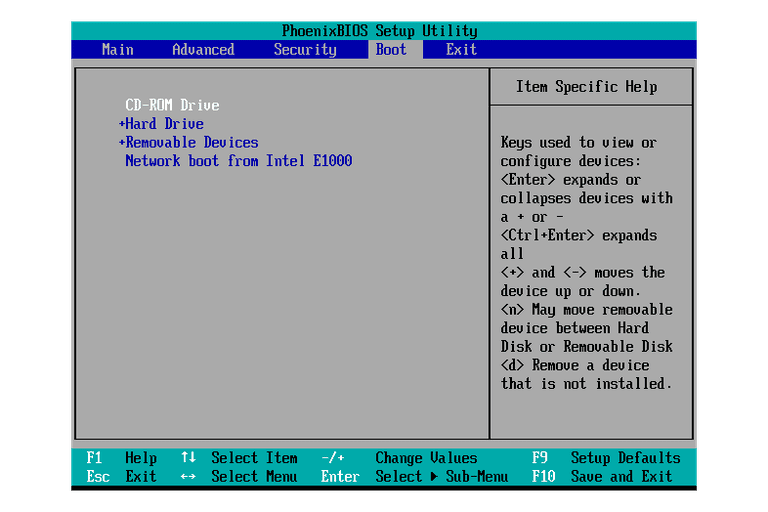Anda ingin melakukan instalasi ulang Windows tetapi tidak memiliki CD atau DVD, kemudian anda mencari alternatif cara untuk menginstal sistem operasi Windows dengan cepat dan mudah. Salah satu solusinya adalah dengan menggunakan flashdisk. Kenapa flashdisk? karena selain mudah membuat bootable USB flashdisk, flashdisk memiliki kelebihan yaitu lebih cepat dibandingkan CD atau DVD. Cara menginstal Windows menggunakan flashdisk sangat mudah, tetapi jika anda masih bingung, berikut ini adalah cara instalasi Windows dengan flashdisk yang mudah dan sederhana:
Cara Instal Windows 7 dengan Flashdisk
Windows 7 menjadi sistem operasi yang paling populer sejak diluncurkan oleh Microsoft, tetapi saat ini sudah mulai ditinggalkan karena banyak pengguna beralih ke Windows 10. Namun, untuk Anda yang masih menggunakan Windows 7 dan ingin melakukan instal ulang dengan flashdisk, berikut ini adalah langkahnya:
- Siapkan flashdisk dengan kapasitas minimal 4GB dan kosong
- Unduh file sistem operasi Windows 7 di situs resmi Microsoft
- Unduh Windows USB/DVD Download Tool dan instal di komputer
- Colok flashdisk ke komputer dan jalankan Windows USB/DVD Download Tool
- Pilih file ISO Windows 7 yang sudah diunduh dan klik Next
- Pilih USB Device untuk membuat bootable USB flashdisk, lalu klik Begin Copying
- Proses pembuatan bootable USB flashdisk akan memakan waktu beberapa menit, jangan cabut flashdisk sampai proses selesai
- Selesai, flashdisk anda sudah siap digunakan untuk instalasi ulang Windows 7
Cara Instal Windows 10 dengan Flashdisk
Windows 10 merupakan sistem operasi terbaru yang dikeluarkan oleh Microsoft, dengan fitur-fitur terbaru dan lebih stabil dibandingkan edisi sebelumnya. Jika Anda ingin menginstal Windows 10 menggunakan flashdisk, berikut ini adalah langkah-langkahnya:
- Siapkan flashdisk dengan kapasitas minimal 8GB dan kosong
- Unduh file sistem operasi Windows 10 di situs resmi Microsoft
- Jalankan Media Creation Tool yang sudah Anda download
- Pilih Create installation media lalu klik Next
- Pilih bahasa, edisi Windows, dan arsitektur komputer yang akan diinstal, lalu klik Next
- Pilih USB flash drive dan klik Next
- Pilih flashdisk Anda dari daftar perangkat yang tersedia, lalu klik Next
- Proses pembuatan bootable USB flashdisk akan dimulai dan memakan beberapa waktu
- Setelah selesai, klik Finish dan flashdisk Anda sudah siap digunakan untuk instalasi ulang Windows 10
FAQ (Frequently Asked Questions)
1. Apakah saya harus membuat bootable USB flashdisk untuk instal ulang Windows?
Jawaban:
Iya, karena dengan membuat bootable USB flashdisk, proses instalasi ulang Windows akan lebih cepat dan mudah dilakukan. Selain itu, bootable USB flashdisk juga memungkinkan Anda untuk memulihkan sistem operasi pada komputer atau laptop Anda tanpa menginstal ulang.
2. Berapa kapasitas flashdisk yang dibutuhkan untuk membuat bootable USB flashdisk?
Jawaban:
Kapasitas flashdisk yang dibutuhkan tergantung pada ukuran file sistem operasi Windows yang akan diinstal. Untuk Windows 7, disarankan menggunakan flashdisk dengan kapasitas minimal 4GB, sedangkan untuk Windows 10, disarankan menggunakan flashdisk dengan kapasitas minimal 8GB.
Video Tutorial: Cara Membuat Bootable USB Flashdisk untuk Instalasi Windows
Dalam video tersebut, akan dijelaskan langkah-langkah cara membuat bootable USB flashdisk untuk instalasi ulang Windows menggunakan software Rufus. Anda dapat mengikuti tutorial tersebut untuk mempermudah proses pembuatan bootable USB flashdisk Anda.